Ако често мењате закључани екранпозадине на Виндовс 8 или РТ, вероватно ћете волети да трошите време и на његово прилагођавање. Закључани екран је нова функција у најновијем Мицрософтовом ОС-у која приказује вашу омиљену слику када је екран таблет рачунара са Виндовс 8 или Виндовс РТ закључан. Екран закључавања чини и више од приказивања позадине, а осим времена дом је и неких ситних видгета попут Ви-Фи сигнала, батерије, нотификација е-поште и сата са приказом датума. Виндовс не нуди начин прилагођавања видгета са сатом, остављајући вас заглављеним са датумом и временским форматом. Захваљујући Висхалу у АскВГ-у, сада можете прилагодити формат и језик додатака сата и датума тако што ћете изменити кључ регистра.
Снимак екрана приказује времевидгет за закључавање екрана за Виндовс 8 онако како изгледа подразумевано. Ако нисте задовољни са овом подразумеваном конфигурацијом, само следите наш корак по корак водич како бисте је прилагодили својим жељама.

Отворите почетни екран, откуцајте „регедит“ (без наводника) и кликните или додирните плочицу „регедит“ која се појављује у резултатима.
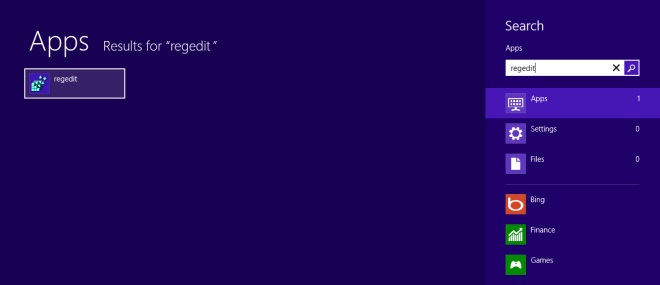
Уређивач регистра отвориће се у режиму радне површине. Сада идите на следећи кључ:
HKEY_LOCAL_MACHINESOFTWAREMicrosoftWindowsCurrentVersionSystemProtectedUserData
Кључ „СистемПротецтедУсерДата“ садржи два додатна тастера под називом „С-1-5-21-КСКСКСКС-КСКСКС-КСКСКС“. У првом од два слична тастера идите на:
S-1-5-21-XXXX-XXX-XXXAnyoneReadLocaleInfo
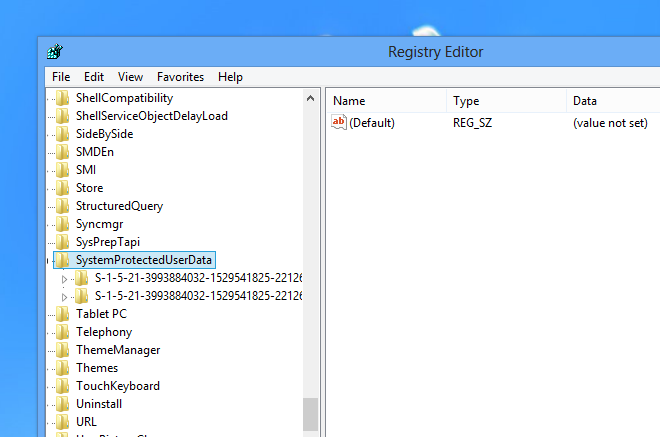
Прво морате преузети власништво над ЛоцалИнфоуношење било каквих промена. Ако већ имате власништво, можете прескочити овај корак, али ако није, десним тастером миша кликните или притисните дугме ЛоцалИнфо и кликните или додирните „Дозволе“ у контекстном менију.
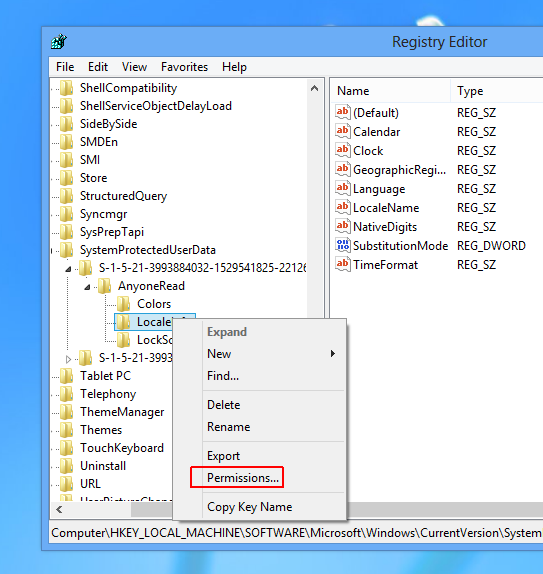
У прозору Дозволе, укључите потврдни оквир Допусти поред „Потпуна контрола“ и притисните ОК да примените своје промене.
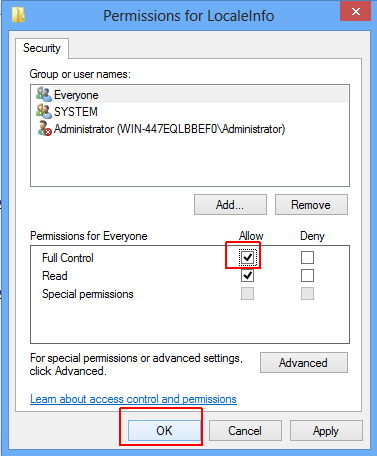
Локални кључ садржи листу ставки удесно окно, а свака има вредност низа. Ове вредности су повезане са различитим аспектима видгета сата. Истакнуте ставке на слици испод, тј. Језик, ЛоцалеНаме и ТимеФормат су оне које морамо да променимо. Претходне две ставке (Лангуаге и ЛоцалеНаме) омогућавају вам да промените језик приказа дана и датума променом низа. На пример, можете заменити подразумевани код језика (ен-УС као на енглеском) фр-ФР за француски. Исто тако, куцање де-ДЕ или ру-РУ омогућава вам да промените језички код у немачки или руски. Све док уносите прави код, промене ће се примењивати аутоматски.
ТимеФормат вам омогућава промену формата сата. Ако желите да промените подразумевани 12-часовни формат времена у 24-часовни формат, једноставно замените „х: мм тт“ са „Х: мм: тт“.
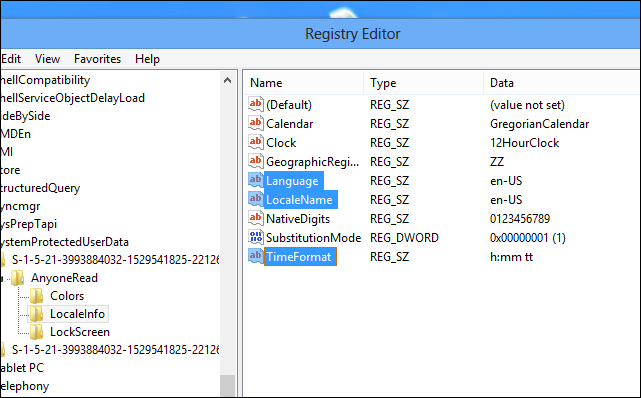
Промјене се примјењују у реалном времену. Ево примера сата закључаног екрана у 24-часовном формату сата, са датумом на француском.
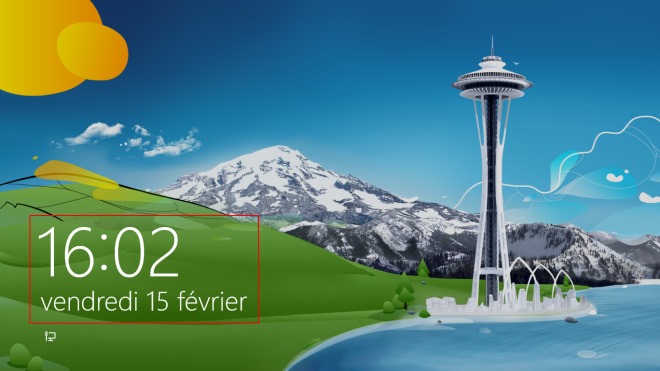
Овај подешавање требало би да вам омогући мало више контроле на вашем Виндовс 8 или РТ закључаном екрану. Уживати!
[виа АскВГ]













Коментари